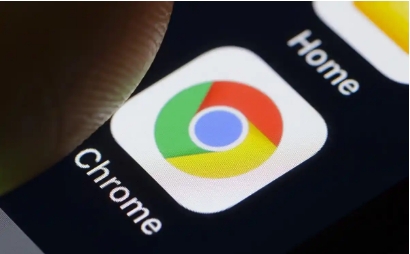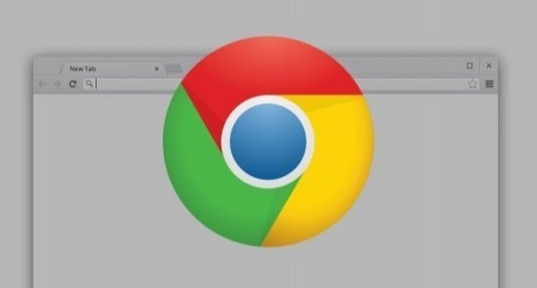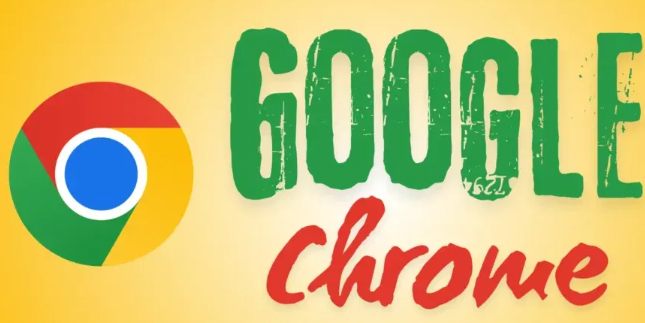谷歌浏览器扩展程序安装完整流程讲解
发布时间:2025-10-21
来源:谷歌浏览器官网

1. 确认浏览器运行状态:先保证电脑上已安装且正在运行谷歌浏览器。若未安装,需前往官方网站下载并完成基础部署。这是后续所有操作的前提基础。
2. 进入扩展管理页面:点击浏览器右上角三个垂直排列的点状菜单按钮,依次选择“更多工具”→“扩展程序”;或直接在地址栏输入chrome://extensions并回车,均可进入扩展程序管理界面。该页面集中展示已装插件及提供新插件入口。
3. 开启开发者模式权限:在扩展管理界面右上角找到“开发者模式”开关并点击激活。此步骤允许手动安装第三方插件文件,为离线安装等功能解锁必要权限。
4. 在线搜索添加插件:点击界面左上角“获取更多扩展程序”按钮跳转至Chrome网上应用店。通过搜索栏输入目标功能关键词(如广告拦截、密码管理),浏览筛选高评分且符合需求的扩展项。进入详情页后点击“添加到Chrome”,按提示确认即可自动完成下载安装。
5. 离线安装CRX文件:预先下载好的扩展插件安装包(通常以.crx结尾),可直接拖拽至扩展管理页面释放。系统识别文件后会自动弹出“添加扩展程序”按钮,点击即开始安装流程。适合无法访问应用商店的网络环境使用。
6. 加载解压后的文件夹:将下载的压缩包改为.zip格式并解压得到完整目录结构,在开启开发者模式的前提下,选择“加载已解压的扩展程序”选项,定位到解压后的文件夹路径即可完成非标准包形式的部署。适用于特殊渠道获取的定制化插件。
7. 验证安装成功状态:无论采用哪种方式安装,最终都应在扩展管理列表中看到新增项目。图标显示在工具栏则表明启用成功,可立即开始使用其提供的各项功能。
8. 调整启用禁用设置:对于暂时无需使用的插件,可通过切换开关将其设为禁用状态而不删除。需要时重新开启即可恢复功能,避免频繁装卸影响效率。
9. 彻底删除无用插件:若确定某些扩展长期不再需要,点击对应条目下的“移除”按钮执行卸载操作。定期清理冗余插件能有效提升浏览器响应速度与稳定性。
10. 监控内存占用情况:安装过多或低质量插件可能导致性能下降。定期检查任务管理器中的内存使用状况,及时优化精简活跃插件数量,确保浏览器保持流畅运行。
按照上述步骤逐步排查和处理,通常可以解决大部分关于谷歌浏览器扩展程序安装的问题。如果问题依旧存在,建议联系官方技术支持团队获取进一步帮助。